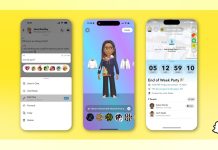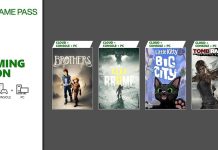Quando mi sono approcciato per la prima volta al mondo dei NAS, pensavo si trattasse di hardware complicati sia da impostare che da gestire, ma grazie al DSM 6.2 mi sono dovuto ricredere; mi sono trovato di fronte un sistema operativo intuitivo e completo, sia per chi è alle prime armi come me, sia per veterani alla ricerca di soluzioni specifiche per la gestione dati.
INSTALLAZIONE
Una volta seguite le semplici istruzioni ed aver collegato il NAS all’alimentazione e al vostro Router tramite LAN, non vi resta che scaricare il programma DSM 6.2.4 (sistema operativo proprietario di derivazione Linux che presto verrà aggiornato alla versione 7) per gestire i vostri file dal PC, o inquadrare il QR code presente nel manuale e scaricare la versione app del DS FINDER (per Android o IOs) per il vostro smartphone.
Per utilizzare il DSM dovrete andare all’indirizzo http://find.synology.com/ , in pochi secondi troverete il vostro NAS (l’importante è che PC e Nas siano collegati alla stessa linea dati) e sarà pronto per essere aggiornato e pronto all’uso (consiglio di salvare il link nei preferiti).
Se attiverete l’individuazione in rete dal PC potrete inoltre trovarlo come un qualsiasi altro dispositivo connesso al vostro PC nel quale trasferire i vostri dati, impostare il backup e molto altro che approfondiremo nelle prossime settimane analizzando nel dettaglio il sistema operativo e i pacchetti applicativi aggiuntivi che ne miglioreranno la fruizione.
Ci troveremo dunque davanti una pagina essenziale e pulita che contiene però tutte le informazioni principali come quanti e quali utenti sono connessi, l’integrità del sistema e da quanto tempo è in funzione, l’utilizzo della CPU e della RAM ed il traffico dati… ma questi sono solo alcuni dei widget che possiamo utilizzare, potremo infatti aggiungere anche la quantità dei dati archiviati, le attività pianificate, il registro di modifica file e molto altro ancora.
Le possibilità che ci offre il DSM sono immense e sarebbe impossibile trattarle tutte in uno spazio ridotto, quindi mi soffermerò sulle principali impostazioni.

PRIME IMPOSTAZIONI
La prima utility che ho utilizzato è stata la creazione degli utenti, avvalendomi dell’aiuto di mia moglie e di due amici (Marco P. e Marco C. aka Doctor Apple), ho potuto testare innanzitutto la facilità con cui è possibile creare singoli utenti o gruppi di utenti, gestire i permessi di lettura e scrittura, la quantità di dati che possono utilizzare, le applicazioni e persino limitare la velocità di trasferimento.
Una funzione che mi è piaciuta molto è la possibilità di creare password personalizzate per ogni singolo utente e impostarne una durata limitata nel tempo.

La cosa interessante è che ognuno degli utenti ha avuto accesso usando dispositivi (PC o smartphone) e sistemi operativi diversi (IOS o ANDROID), non accusando problemi di compatibilità o interazione.
Sempre dal pannello di controllo è possibile gestire le cartelle principali, in cui verranno salvate le diverse tipologie di file ed indicizzate, ad esempio inserendo diverse foto queste verranno suddivise in automatico per sotto-cartelle in base al giorno in cui sono state scattate (ma se la cosa non dovesse essere di vostro gusto potrete sempre disattivare tale opzione).

Un’altra applicazione utile è USB Copy. Nella precedente recensione avevamo accennato al fatto che il nostro NAS DS220+ fosse dotato di una porta USB 2.0 e di un tasto “C” (copy) che permetteva di copiare in maniera automatica il contenuto della nostra pen-drive; bene, grazie all’applicazione potremo selezionare quali tipologie di file copiare, in quale cartella salvarli e se espellere in maniera automatica la pen-drive dopo la clonazione.

Ultima ma non ultima utility di cui vi parlerò oggi è il “CENTRO PACCHETTI”, che non è altro che un market place del vostro smartphone ma completamente gratuito, dal quale potrete scaricare ed installare i programmi che più fanno al caso vostro. E’ inoltre possibile utilizzare programmi in fase di test.
LE APP PER SMARTPHONE
Vorrei poi soffermarmi su tre applicazioni particolarmente utili e intuitive utilizzabili da smartphone: DS Audio, DS Video e Moments.
DS Audio è un centro musicale personale, studiato per classificare e organizzare in modo intelligente i file audio e per trasmetterli facilmente ai dispositivi abilitati a Google Cast. Audio Station supporta formati lossless che garantiscono un audio di perfetta qualità.
Con DS Video è possibile gestire e organizzare facilmente film, TV show e video personali e trasmetterli in streaming su altri computer, smartphone e lettori multimediali.
Synology Moments è un’applicazione AI moderna per la gestione intelligente delle foto, perfetta per organizzare facilmente i ricordi più preziosi.
Eseguendo il backup delle foto scattate ogni giorno e mettendole al sicuro in Moments, si libera facilmente spazio di archiviazione. Tutte le foto saranno visualizzate nella modalità timeline, proprio come avviene sullo smartphone, mentre con l’algoritmo di apprendimento avanzato di Synology NAS, le foto casuali verranno raggruppate automaticamente in base ai volti, ai soggetti ed ai luoghi, opzione molto utile in fase di ricerca in quanto, se il programma è stato “istruito”, sarà possibile cercare le foto per luogo, data o persona immortalata.
DSM 7.0 BETA TEST
La versione DSM 7.0 Preview del sistema operativo web DiskStation Manager, per la gestione delle risorse digitali, è stata resa disponibile dall’azienda taiwanese Synology dopo quasi due anni dal suo annuncio. Allo stato attuale è ancora alla fase di test e potrebbe quindi avere qualche problema di stabilità che però non ho riscontrato.
La nuova release, oltre a rinnovare l’interfaccia grafica, migliora ulteriormente la gestione dei file archiviati, aggiungendo anche una rappresentazione grafica dello stato degli storage pool, volumi e cache SSD oltre a migliorie nella ricostruzione RAID e nelle performance iSCSI.

Tra tutte le nuove funzionalità, quella che però ha attirato maggiormente la mia attenzione è stata Active Insight, un servizio cloud centralizzato di monitoraggio del nostro NAS: potremo infatti controllare lo stato di tutti i dispositivi associati al nostro account Synology o ricevere segnalazioni anomalie ogni qual volta si verifichi un problema, limitando al minimo i fermi macchina o eventuali colli di bottiglia.
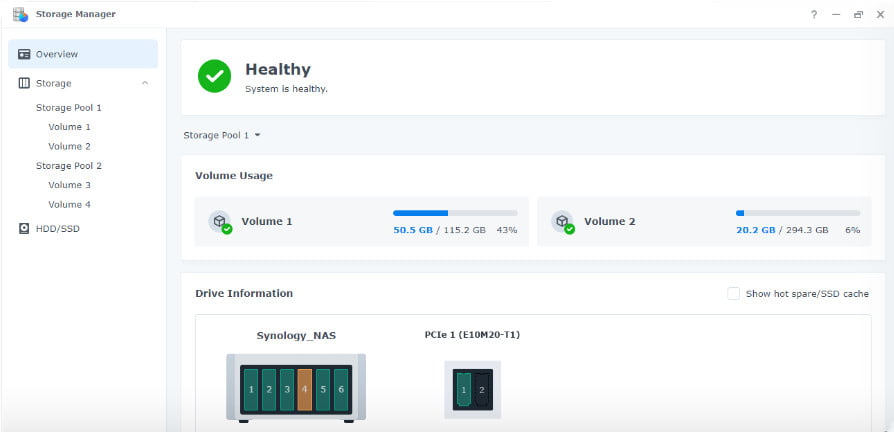
Ricordo a chi volesse aggiornare il proprio sistema che dovrà avere installato la versione DSM 6.2 su un NAS prodotto dal 2013 in poi. Non ci resta che attendere, fiduciosi dell’ottimo lavoro svolto da Synology, il suo DSM 7.0.
CONCLUSIONI
In conclusione posso dire che il DSM si dimostra e si dimostrerà un ottimo sistema operativo per la gestione del tuo NAS, caratterizzato da un’interfaccia semplice ed intuitivo e ricco di possibilità di personalizzazioni in base alle proprie esigenze.
Valore aggiunto di questo software è il suo prezzo: gratuito, acquistando infatti un NAS Synology!
Ricordo inoltre a tutti gli utenti che è possibile effettuare una prova online del DSM per testare le sue capacità e capire se è realmente ciò che fa per noi.